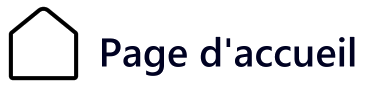Installation
 Avant d'installer myPDMtools, vérifier la Sécurité Windows du fichier d'installation
Avant d'installer myPDMtools, vérifier la Sécurité Windows du fichier d'installation
Si myPDMtools est déjà installé, utiliser la procédure de mise à jour
Pour une nouvelle installation :
1- Extraire les fichiers d'installation à l'aide du setup d'extraction
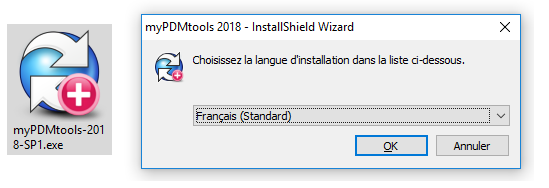
2- Sélectionner un dossier d’extraction et continuer jusqu'à la fin
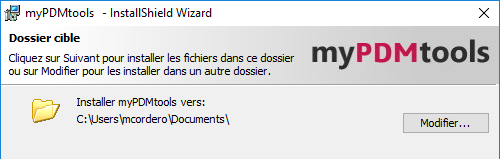
3- Le setup a créé un dossier contenant les fichiers d'installation dans le dossier Fichiers d'installation
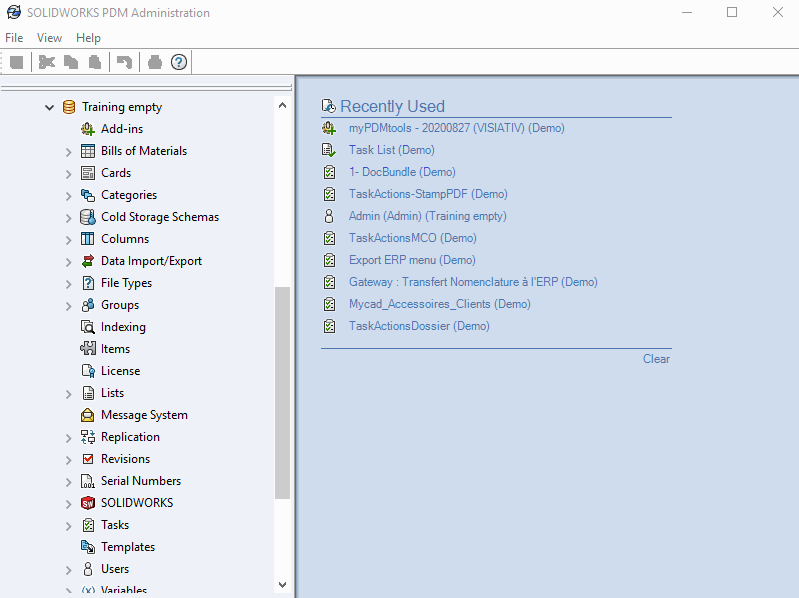
- Ouvrir la console d'administration de SOLIDWORKS PDM.
- Se connecter en tant qu'utilisateur Admin sur une base .
- Faire un clique droit sur le dossier complément et cliquer sur Nouveau complément
- Dans l'interface de sélection de fichiers, sélectionner le type Tous les fichiers.
- Sélectionner les fichiers situés dans le dossier Fichiers d'installation en local sur le poste (pas sur un server), et cliquer sur Ouvrir'
- Valider le message suivant en cliquant sur OK et fermer l'administration SOLIDWORKS PDM.
Cette procédure permet de garantir l'utilisation de myPDMtools sur tous les postes clients.
 Si vous rencontrez des problèmes lors de l'installation sur un poste client (en fonction des droits il est possible de ne pas pouvoir installer sur les postes clients), installez le complément à partir du serveur .
Si vous rencontrez des problèmes lors de l'installation sur un poste client (en fonction des droits il est possible de ne pas pouvoir installer sur les postes clients), installez le complément à partir du serveur .
Ensuite il sera préférable de redémarrer les postes clients avant toute utilisation de myPDMtools.
Pour cela vous avez deux solutions :
- Fermeture de l'Administration puis redémarrage du serveur et redémarrage de tous les postes clients.
- Fermeture de l'Administration puis lancement de l'exécutable PDMRestart sur le serveur et sur tous les postes clients.
PDMRestart est un exécutable contenu dans la procédure d'installation myPDMtools
Il effectue les actions suivantes :
- Fermeture des processus de connexion SOLIDWORKS PDM
- Fermeture de toutes les fenêtres explorateur Windows
- Suppression du répertoire local des compléments SOLIDWORKS PDM